首先将ubuntu的本地私钥复制到github上,本地私钥生成,在ubuntu 终端输入以下命令
ssh-keygen -t rsa -C "邮箱地址@mail.com" #双引号内的是注册github时的邮箱
一直点击Enter进行确认,生成成功后,查看密钥文件,密钥保存在根目录下的 .ssh 文件夹下(默认是隐藏的),可使用Ctrl + H 查看到 ./ssh文件夹,或者直接 cd ./ssh,注意是查看 .pub文件,点击 id_rsa.pub文件,Ctrl + A Ctrl + C,将文件里的内容全部复制到 github 上的ssh处,进入GitHub后,点击头像的展开的settings
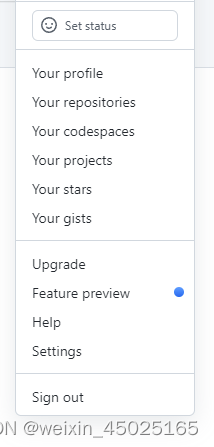
然后点击左侧的 SSH and GPG keys
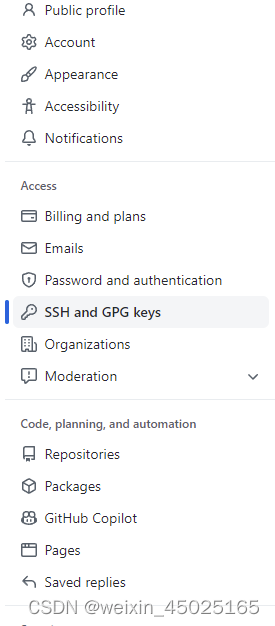
点击 New SSH key
将之前从 id_rsa.pub 文件里复制过来的数据全部粘贴到key里,Title随便写一个就行,比如写成Ubuntu,点击 Add SSH key 即可
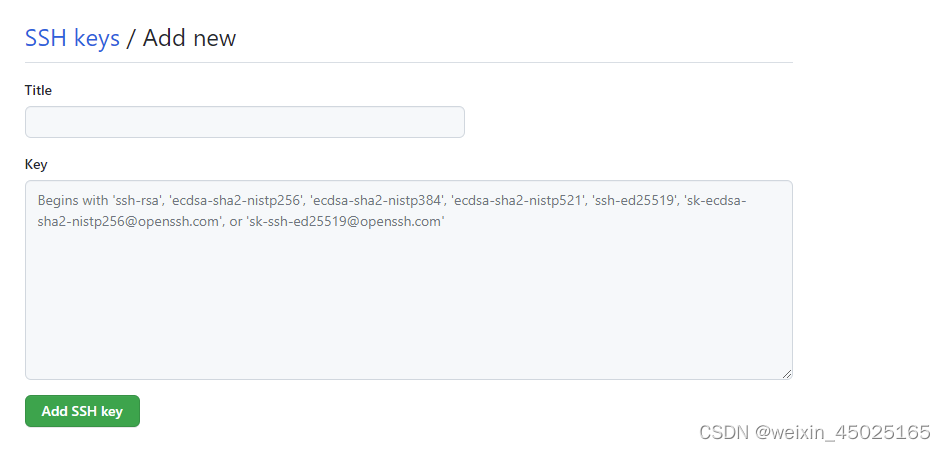
然后需要在GitHub上新建一个仓库,点击头像左边的 + ,点击 New repository
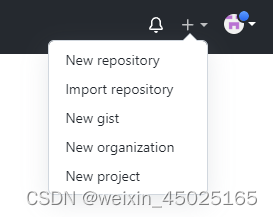
在如下页面填写Repository name(仓库名称),Description (仓库的简单描述),可以勾选Add a README file,这样会自动生成一个README.md文件,在这个文件里可以详细描述这个项目的代码,操作流程,方便自己和他人对这个仓库的理解,然后点击 Create Repository
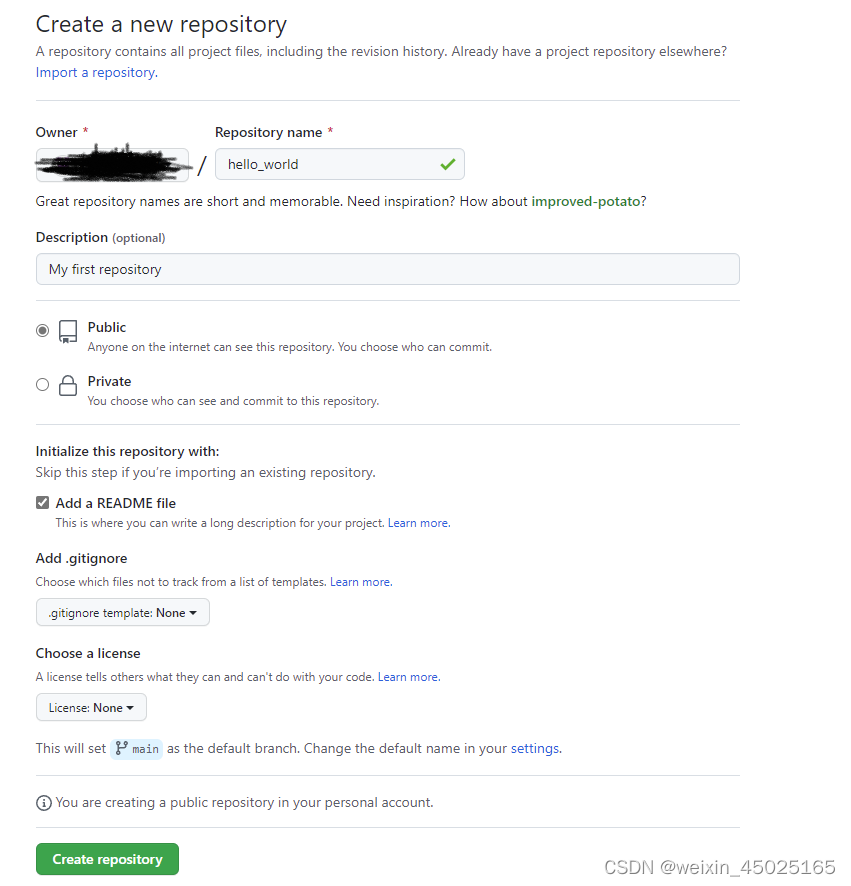
建好仓库后,需要将仓库克隆到本地,点击仓库的code,复制HTTPS下方的URL
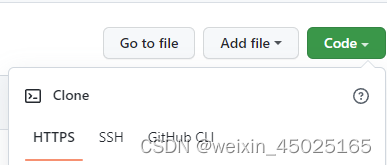
在ubuntu终端下输入以下命令,即可将仓库克隆下来
git clone 刚才复制的地址
克隆成功后,在ubuntu本地会出现一个 hello_world 文件夹,这个就是仓库的名字命名的文件夹,然后将需要上传到 github 上的文件复制到 hello_world 文件夹中,比如我想要上传这两个文件到github上,就复制到 hello_world 文件夹中去

接下来就是git的提交上传命令了,ubuntu 终端 cd hello_world 进入该文件夹
git add . # 添加所有文件 git commit -m "first commit" # 提交到本地仓库
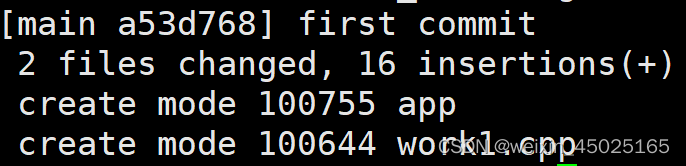
git push # push 到github远程
需要输入用户名和密码,用户名就是github的用户名,注意不是邮箱,注意密码不能是github的登录密码,由于github的更改,这里需要输入令牌,令牌的生成在后面,输入令牌后,出现以下画面就是完成了上传。
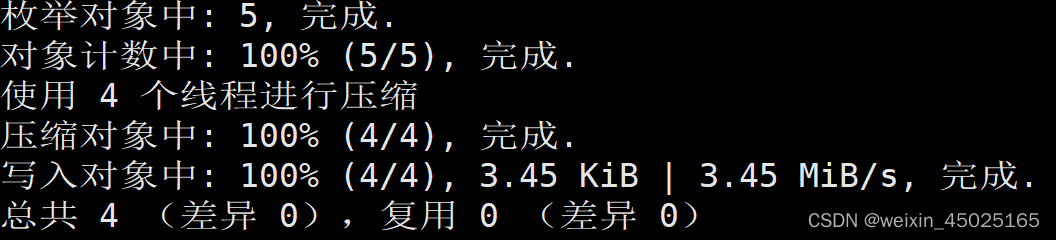
令牌需要在github里的 setting里进行设置,拉到最下方,点击 Developer settings
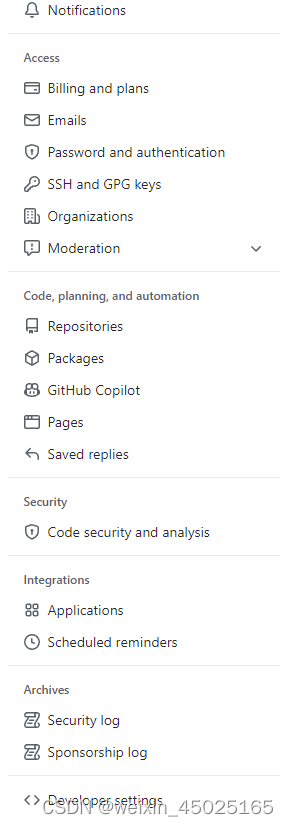
点击左的 Personal access tokens
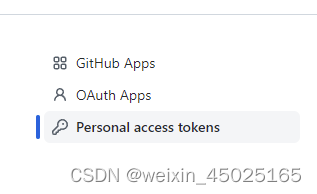
点击右侧的Generate new token 来生成一个新的令牌,输入令牌名字,勾选权限,我是全部都勾选了,然后将生成的令牌复制下俩保存到Ubuntu的一个记事本中,方便下次使用
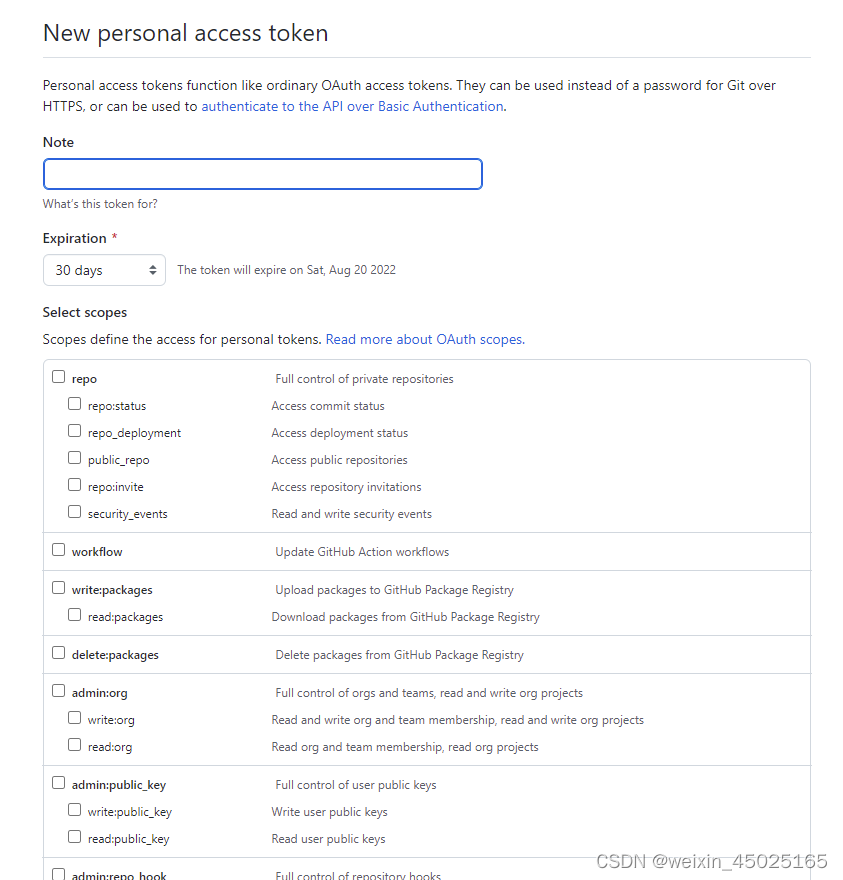
上传完成后,可以在github的仓库页面刷新,可以看到文件已经成功上传






















 1467
1467











 被折叠的 条评论
为什么被折叠?
被折叠的 条评论
为什么被折叠?








